iPhone用Keynoteユーザガイド
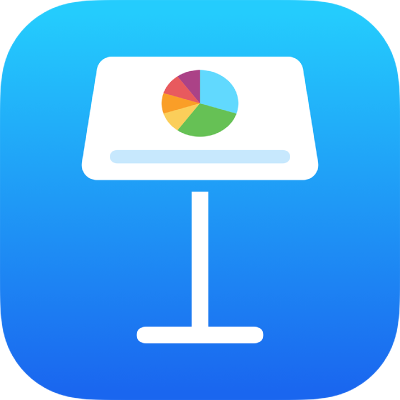
iPhoneのKeynoteで発表者ノートを追加する/表示する
プレゼンテーションに役立つノートをスライドに追加できます。外部ディスプレイを使用してプレゼンテーションを行う場合、発表者ノートが表示されるように発表者ディスプレイを設定すると、プレゼンテーション中に発表者ノートを参照することができます。
スライドのノートを追加する/編集する
画面上部の
 をタップし、「表示オプション」をタップしてから、「発表者ノートを表示」をタップします。
をタップし、「表示オプション」をタップしてから、「発表者ノートを表示」をタップします。スライドナビゲータで、スライドをタップして選択してから、発表者ノートの領域にノートを入力します。
発表者ノートの領域を大きくしたり小さくしたりするには、上端近くを上下にスワイプします。ノートをスクロールすることもできます。
発表者ノートのフォントサイズを変更したり、発表者ノートにテキストフォーマットを適用するには、
 をタップしてテキストコントロールを使用します。
をタップしてテキストコントロールを使用します。別のスライドに発表者ノートを追加するには、スライドを選択するか、現在のスライドの発表者ノートの領域を左右にスワイプして、前または次のスライドに移動します。
ノートの作成中にスライドをプレビューするには、画面上部の
 をタップします。画面をピンチすると発表者ノートに戻ります。
をタップします。画面をピンチすると発表者ノートに戻ります。「終了」をタップします。
発表者ノートを非表示にするには、![]() をタップし、「表示オプション」をタップしてから、「発表者ノートを非表示」をタップします。
をタップし、「表示オプション」をタップしてから、「発表者ノートを非表示」をタップします。
発表者ノート付きスライドのサムネールには、右上隅または右下隅に線の入った小さな四角形が表示されます。
プレゼンテーションの再生中に発表者ノートを表示する
プレゼンテーション中に発表者ノートを表示するには、接続したディスプレイでプレゼンテーションを表示している必要があります。ノートは発表者のデバイスのみに表示されるため、発表者しか見ることはできません。発表者ノートはプレゼンテーションのリハーサルを行うときにも表示できます。
 をタップしてから、
をタップしてから、 をタップします。
をタップします。「現在とノート」または「次とノート」をタップします。
発表者ノートの外観を変更するには以下のいずれかの操作を行います:
フォントのサイズを変更する:
 をタップしてフォントを大きくするか、
をタップしてフォントを大きくするか、 をタップしてフォントを小さくします。
をタップしてフォントを小さくします。テキストと背景の色を反転させる: 「カラーを反転」をオンにすると、黒い背景に白いテキスト、または白い背景に黒いテキストで表示されます(テキストのほかの色は影響を受けません)。
スライドをタップすると、次のビルドまたはスライドに進みます。
プレゼンテーションの再生中に発表者ノートを追加または編集するには、発表者ノート領域をダブルタップします。スライドに戻るには、「終了」をタップします。
発表者ノートと共にスライドをプリントすることもできます。